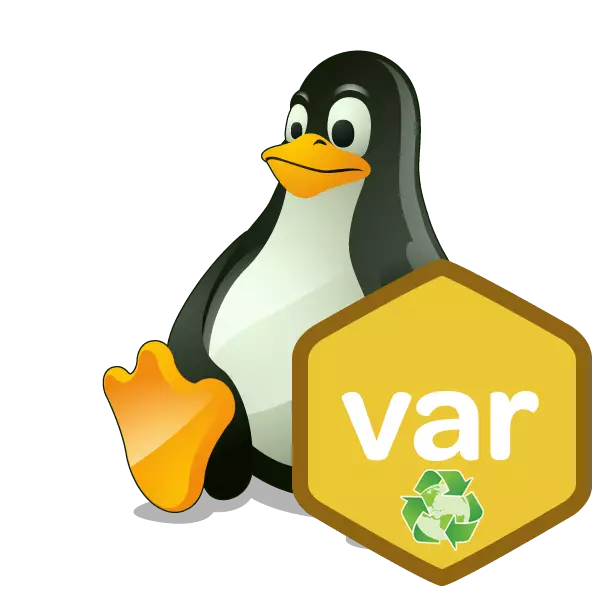
Die Umgebungsvariablen auf den Linux-Kernel-Betriebssystemen werden als Variablen bezeichnet, die Textinformationen enthalten, die von anderen Programmen während des Starts verwendet werden. In der Regel enthalten sie allgemeine Systemparameter von Grafik- und Befehlsschalen, Daten zu den Benutzereinstellungen, den Speicherort bestimmter Dateien und vieles mehr. Die Werte dieser Variablen sind angegeben, beispielsweise Zahlen, Symbole, Wege zu Verzeichnissen oder Dateien. Dank dieser Anwendungen erhalten viele Anwendungen schnell auf bestimmte Einstellungen sowie die Möglichkeit, neue Optionen für den Benutzer zu ändern oder zu erstellen.
Arbeiten mit Umgebungsvariablen in Linux
Im Rahmen dieses Artikels möchten wir die grundlegenden und nützlichsten Informationen auswirken, die sich auf Umgebungsvariablen beziehen. Darüber hinaus zeigen wir Möglichkeiten, sie anzuzeigen, zu ändern, zu erstellen und zu löschen. Die Bekanntschaft mit den Hauptoptionen hilft der Anfänger, Anfänger, in der Verwaltung von ähnlichen Werkzeugen zu navigieren und mit ihrem Wert in den OS-Distributionen umzugehen. Vor dem Beginn der Analyse der wichtigsten Parameter möchte ich davon anfordern, sie in den Unterricht zu teilen. Eine solche Gruppierung ist wie folgt definiert:- Systemvariablen. Diese Optionen werden sofort zu Beginn des Betriebssystems geladen, in bestimmten Konfigurationsdateien gespeichert (es handelt sich um sie unten), sowie für alle Benutzer und das gesamte Betriebssystem als Ganzes verfügbar. In der Regel gelten solche Parameter als das wichtigste und häufig verwendete und häufig während des Beginns einer Vielzahl von Anwendungen.
- Benutzerdefinierte Variablen. Jeder Benutzer verfügt über ein eigenes Home-Verzeichnis, in dem alle wichtigen Objekte gespeichert sind, ihre Benutzervariablen-Konfigurationsdateien enthalten. Aus ihrem Namen ist es bereits klar, dass sie zu einem bestimmten Zeitpunkt unter einem bestimmten Benutzer angewendet werden, in dem sie über das lokale "Terminal" genehmigt werden. Sie handeln, wenn sie remote verbunden sind.
- Lokale Variablen. Es gibt Parameter, die nur innerhalb derselben Sitzung verwendet werden. Wenn es abgeschlossen ist, sind sie für immer entfernt, und alle müssen manuell für einen Neustart erstellt werden. Sie werden nicht in einzelnen Dateien gespeichert und werden mit den entsprechenden Konsolenbefehlen erstellt, bearbeitet und gelöscht.
Konfigurationsdateien für benutzerdefinierte und Systemvariablen
Wie Sie bereits von der oben genannten Beschreibung kennen, werden zwei der drei Klassen von Linux-Variablen in separaten Dateien gespeichert, in denen allgemeine Konfigurationen und zusätzliche Parameter erfasst werden. Jedes solche Objekt wird nur unter geeigneten Bedingungen geladen und wird für verschiedene Zwecke verwendet. Separat möchte ich solche Artikel zuweisen:
- / Etc / profil ist eine der systemdateien. Verfügbar für alle Benutzer und das gesamte System, auch mit einem entfernten Eingang. Die einzige Einschränkung dafür - die Parameter werden nicht akzeptiert, wenn Sie das Standard-"Terminal" öffnen, dh an diesem Speicherort werden keine Werte aus dieser Konfiguration funktionieren.
- / Etc / umwelt - ein breiteres Analogon der vorherigen Konfiguration. Es funktioniert auf der Systemebene, hat die gleichen Optionen wie die vorherige Datei, aber jetzt ohne Einschränkungen auch bei einer Remote-Verbindung.
- /Etc/bash.bashrc - Die Datei nur zur lokalen Verwendung, an einer Remote-Sitzung oder Verbindung über das Internet funktioniert es nicht. Für jeden Benutzer getrennt durchgeführt, wenn er eine neue Terminalsitzung erstellt.
- .Bashrcs zu einem bestimmten Benutzer, wird in seinem Home-Verzeichnis gespeichert und läuft jedes Mal, wenn das Terminal neu ist.
- .Bash_profile ist das gleiche wie .bashrc, nur für die Remote-Interaktion, zum Beispiel bei Verwendung von SSH.
Liste der grundlegenden System- und benutzerdefinierten Umgebungsvariablen
Dank der obigen Anweisungen wissen Sie jetzt, wie Sie alle aktuellen Parameter und ihre Werte schnell ermitteln können. Es bleibt nur noch, um mit dem Main fertig zu werden. Achten Sie auf solche Artikel:- DE. Vollständiger Name - Desktop-Umgebung. Enthält den Namen der aktuellen Umgebung des Desktops. In Betriebssystemen werden auf dem Linux-Kernel verschiedene Grafikschalen verwendet, sodass die Anwendungen wichtig sind, um zu verstehen, was jetzt aktiv ist. Dies hilft der Variablen von DE. Ein Beispiel für seine Werte - GNOME, Mint, KDE usw.
- Pfad - Definiert eine Liste von Verzeichnissen, in denen die Suche nach verschiedenen ausführbaren Dateien suchen. Unter der Aktion eines der Befehle zum Suchen und Zugriff auf Objekte beziehen sie sich beispielsweise auf diese Ordner, um ausführbare Dateien schnell mit bestimmten Argumenten zu suchen und zu senden.
- Shell - Hält die Option der aktiven Befehlsschale. Solche Muscheln ermöglichen es dem Benutzer, bestimmte Skripts unabhängig zu verschreiben und verschiedene Prozesse mit den Syntaxen auszuführen. Bash gilt als die beliebteste Schale. Die Liste der anderen gemeinsamen Befehle zur Einarbeitung finden Sie in einem anderen Artikel auf dem folgenden Link.
So grundlegend werden alle lokalen Parameter in einer unbegrenzten Menge hinzugefügt, es ist wichtig, sich nur an die Hauptmerkmale ihrer Aktion zu erinnern.
Hinzufügen und Löschen von benutzerdefinierten Variablen
Wir wechselten in die Klassenklassen, die in Konfigurationsdateien gespeichert sind, und von diesem erwärmt wir die Tatsache, dass Sie die Dateien selbst bearbeiten müssen. Dies erfolgt mit einem beliebigen Standardtext-Editor.
- Öffnen Sie die Benutzerkonfiguration über den Sudo Gedit .bashrc. Wir schlagen vor, einen grafischen Editor mit Syntaxdesign, beispielsweise Gedit, zu verwenden. Sie können jedoch andere, beispielsweise VI oder Nano angeben.
- Vergessen Sie nicht, dass Sie beim Starten des Befehls im Auftrag des Superuser ein Kennwort eingeben müssen.
- Fügen Sie am Ende der Datei den Export Var = Wertzeichenfolge hinzu. Die Anzahl solcher Parameter ist nicht auf alles beschränkt. Darüber hinaus können Sie den Wert der bereits vorhandenen Variablen ändern.
- Speichern Sie sie nach Änderungen, speichern Sie sie und schließen Sie die Datei.
- Das Konfigurationsaktualisierung erfolgt nach Beginn der Datei und erfolgt über Quelle .bashrc.
- Sie können die Aktivität der Variablen über dieselbe echo $ var-Option überprüfen.
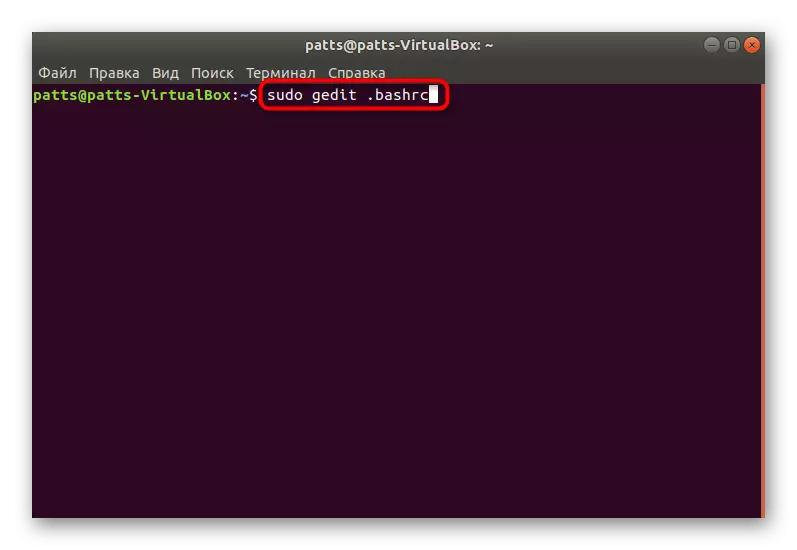


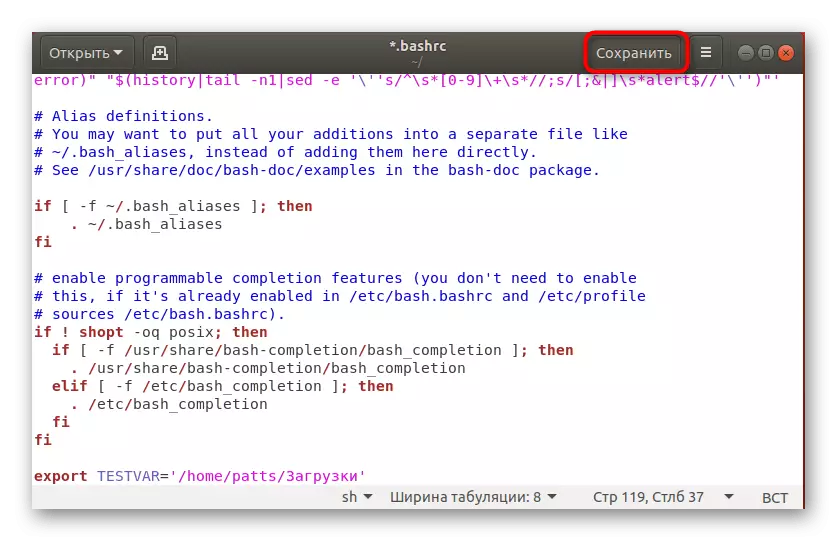

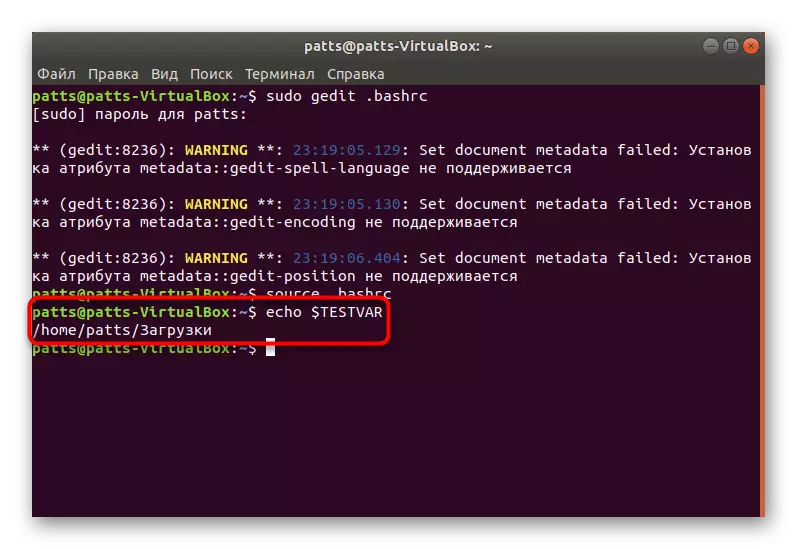
Wenn Sie mit der Beschreibung dieser Variablenklasse nicht vertraut sind, bevor Sie Änderungen vornehmen, lesen Sie unbedingt die Informationen zu Beginn des Artikels. Dadurch wird verhindert, weitere Fehler mit der Aktion der eingegebenen Parameter mit ihren Einschränkungen zu vermeiden. Bei der Entfernung von Parametern erfolgt er auch über die Konfigurationsdatei. Es reicht aus, um die Zeichenfolge vollständig zu entfernen oder einen Kommentar zu entfernen, indem er zu Beginn des Zeichens # hinzugefügt wird.
Erstellen und Entfernen systemischer Umgebung Variablen
Es bleibt nur die dritte Klasse von Variablen - systemisch. Bearbeiten, um dies zu tun, wird die / etc / profil-Datei sein, die auch mit einer entfernten Verbindung aktiv ist, beispielsweise durch einen bekannten SSH-Manager. Die Öffnung des Konfigurationselements wird in etwa auf dieselbe Weise wie in der vorherigen Version ausgeführt:
- Geben Sie in der Konsole Sudo GEDIT / ETC / Profil ein.
- Machen Sie alle notwendigen Änderungen und speichern Sie sie, indem Sie auf die entsprechende Schaltfläche klicken.
- Starten Sie das Objekt über Source / ETC / Profil neu.
- Überprüfen Sie am Ende die Leistung durch Echo $ var.

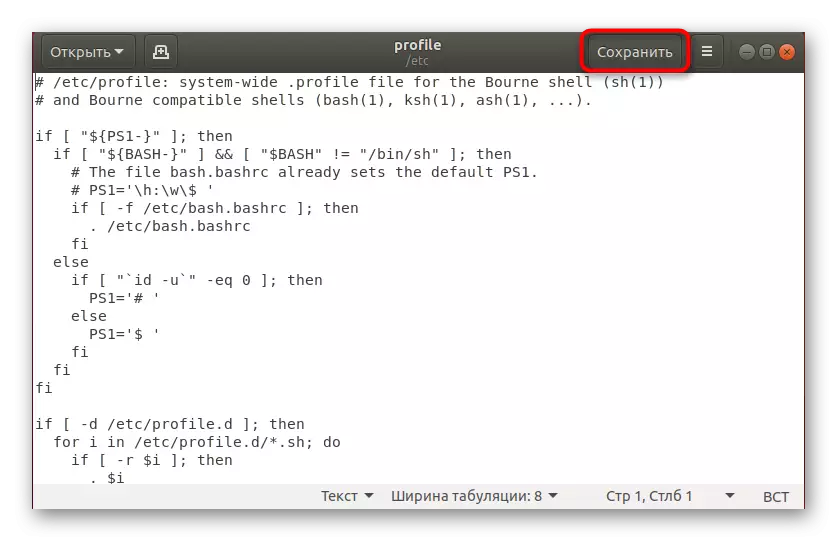

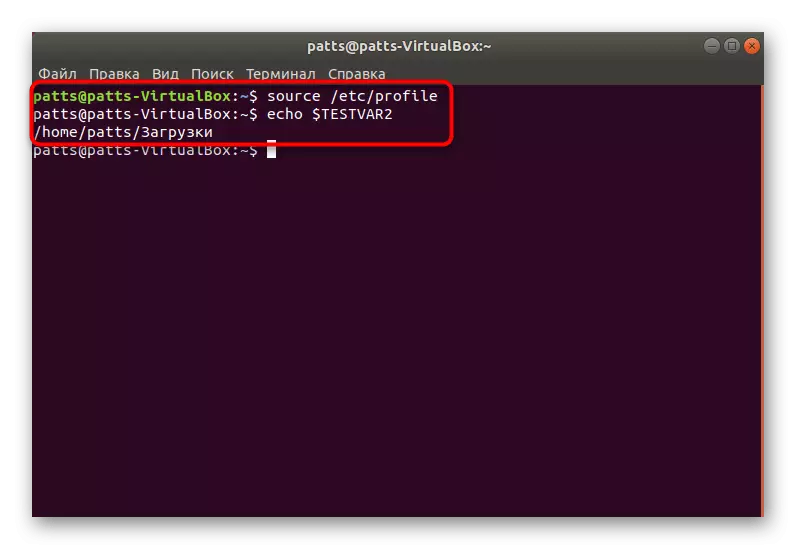
Änderungen in der Datei werden auch nach dem Neustart der Sitzung gespeichert, und jeder Benutzer und jede Anwendung können ohne Probleme auf neue Daten zugreifen.
Selbst wenn die heute vorgelegten Informationen sehr schwer erscheint, empfehlen wir dringend, es zu verstehen und so viel Aspekte wie möglich zu verstehen. Das Anwenden von solchen Tools-Betriebssystems hilft dabei, zusätzliche Einstellungsdateien für jede Anwendung zu vermeiden, da sie alle auf die Variablen zugreifen. Es bietet auch Schutz für alle Parameter und Gruppieren Sie sie innerhalb desselben Ortes. Wenn Sie an bestimmten leicht verwendeten Umgebungsvariablen interessiert sind, lesen Sie die Linux-Distribution-Dokumentation.
